yolov5训练自己的数据集
1.安装cuda
可以先看看自己的 显卡信息,支持哪个cuda版本
cuda下载地址:https://developer.nvidia.com/cuda-toolkit-archive
我的RTX3060,下载的cuda11.8
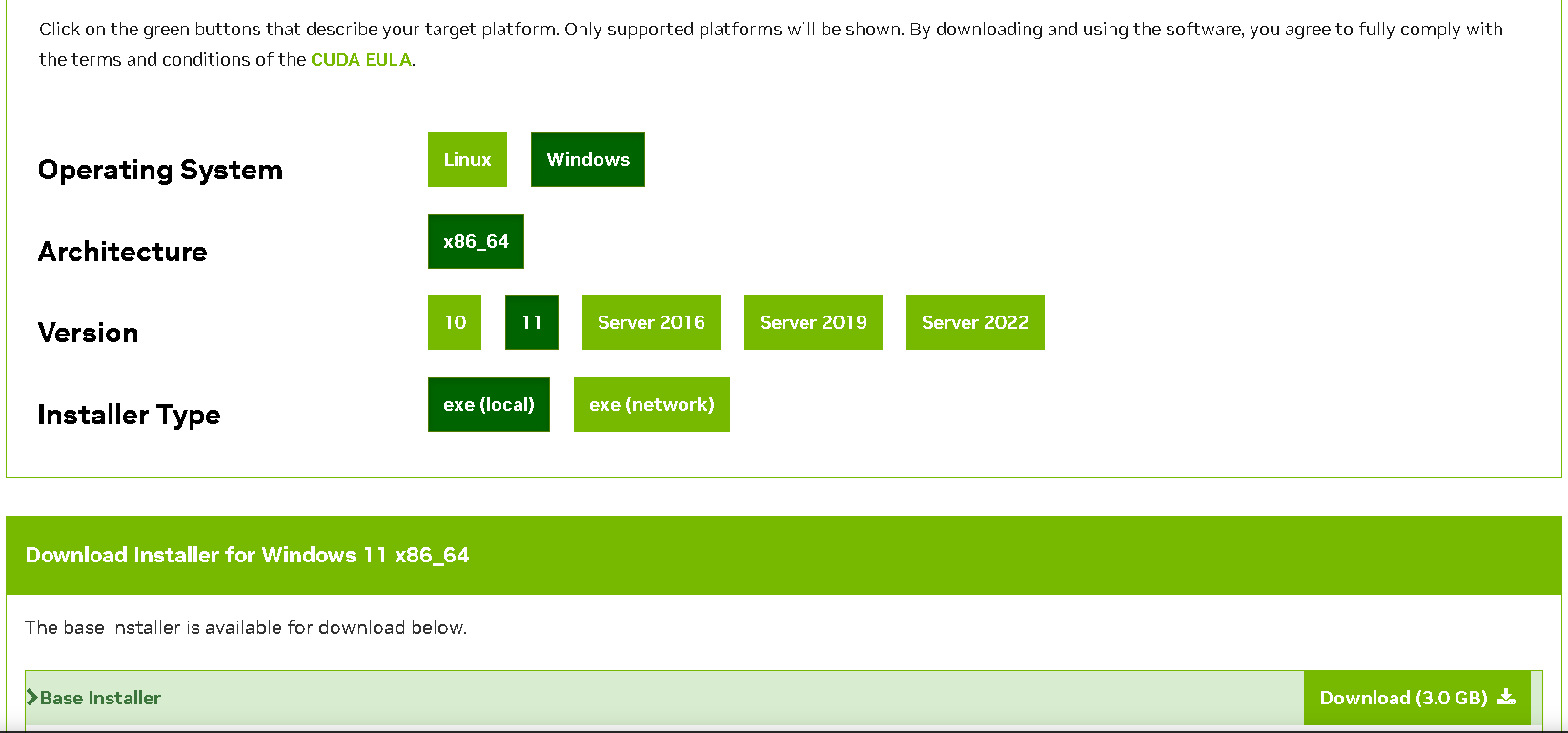
下载后安装,直接默认安装到底,然后打开cmd,输入nvcc -V
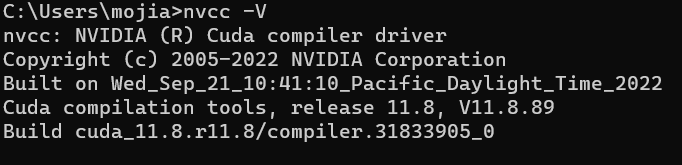
2.安装cudnn
需要安装和cuda版本对应的cudnn
地址:https://developer.nvidia.com/rdp/cudnn-archive
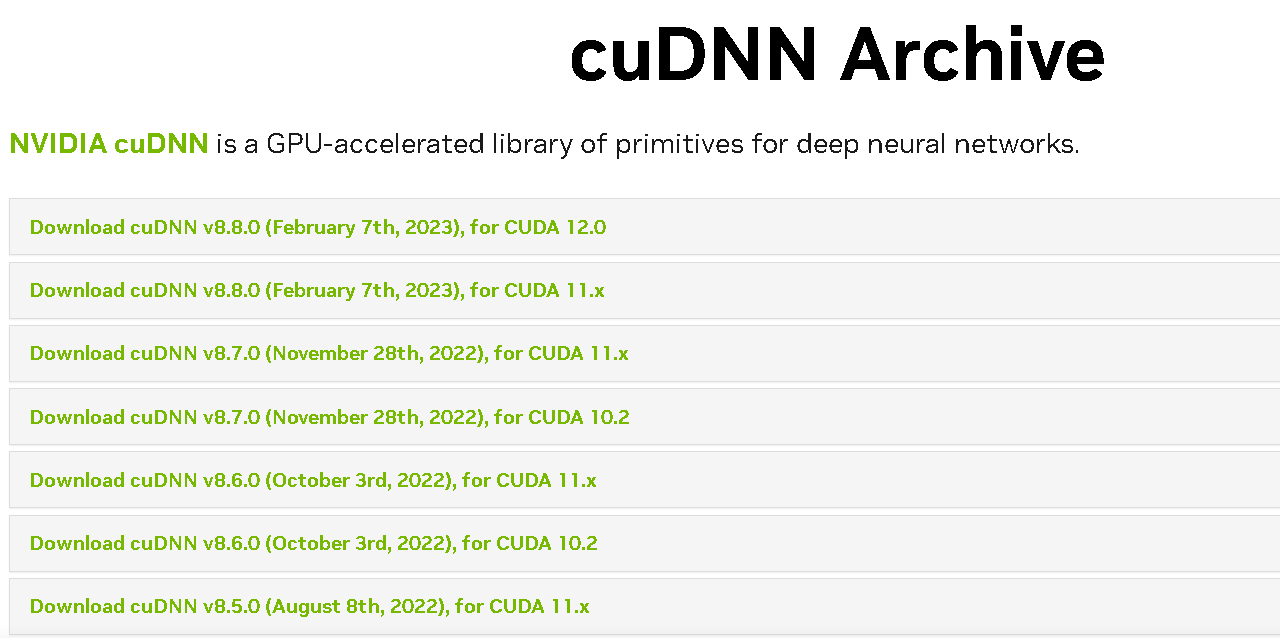
下载对应的版本,解压替换到cuda安装目录下
3.安装Pytorch
我使用的是conda默认的环境,python3.9
进入pytorch官网:https://pytorch.org/
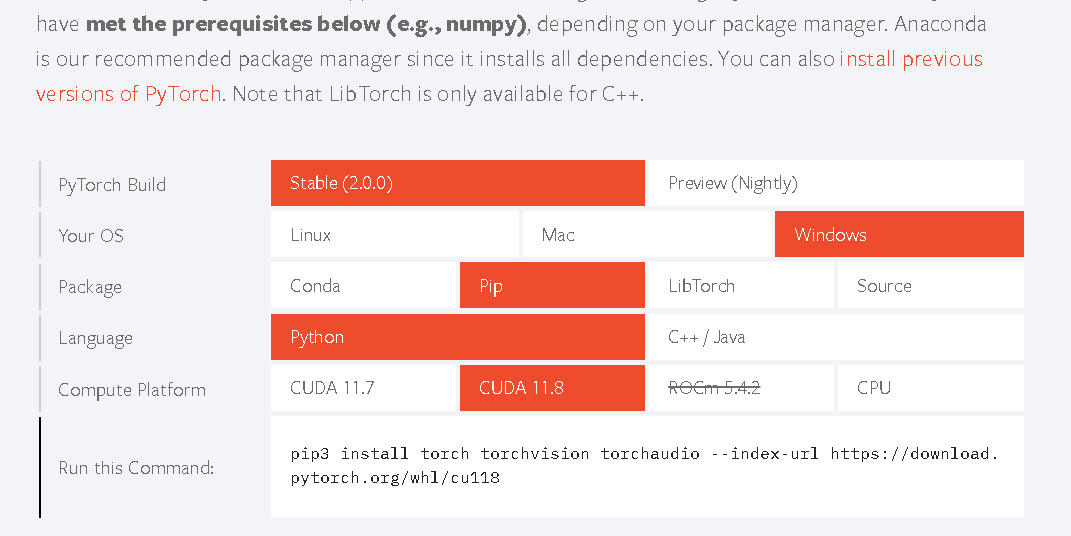
找到对应的版本下载,我这里不指定torch版本,直接运行
- pip3 install torch torchvision torchaudio --index-url https://download.pytorch.org/whl/cu118
等待安装完成即可
4.安装标注软件
pip install labelImg
安装成功后直接运行 labelImg 打开软件
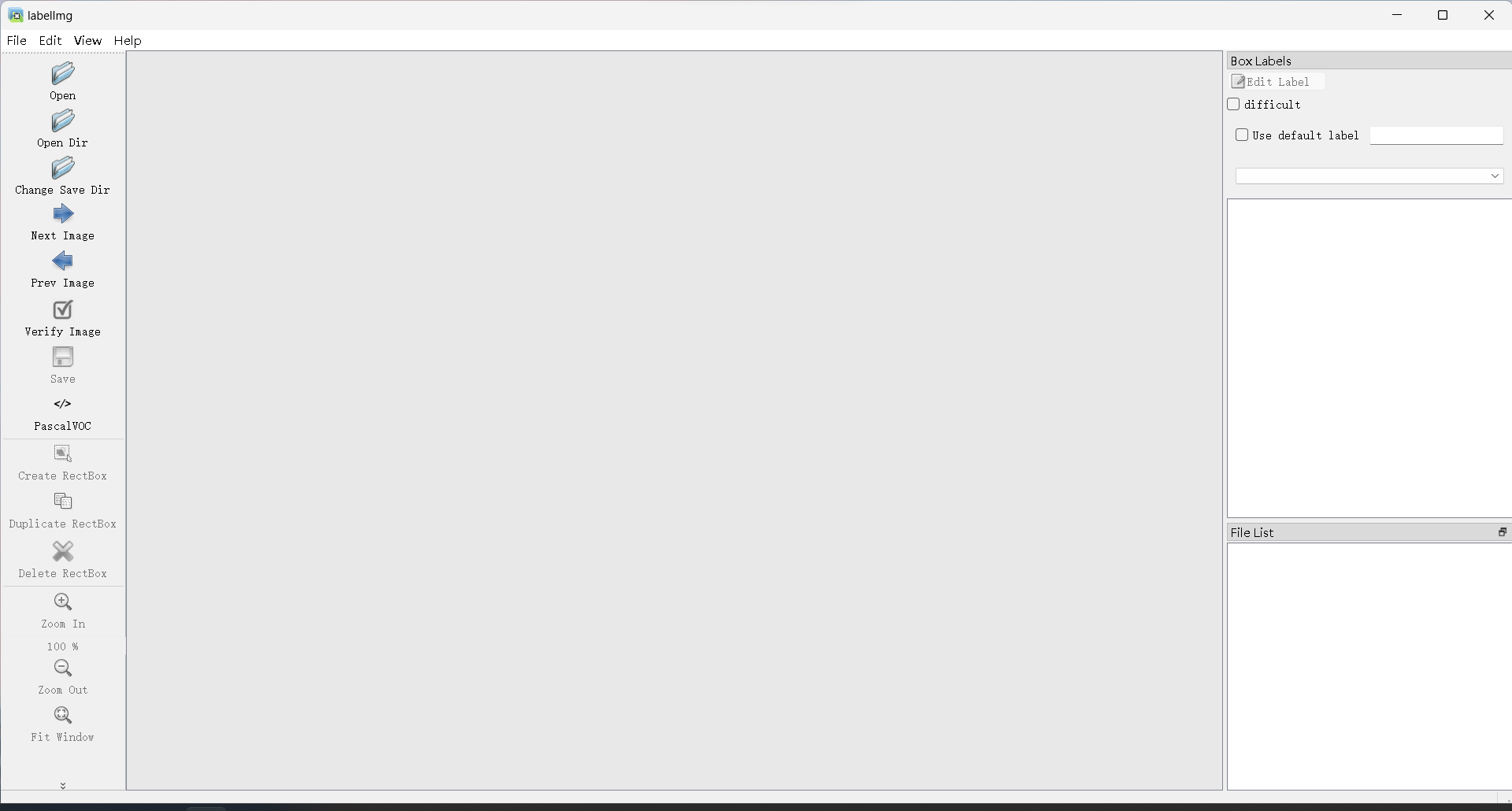
open dir打开图片文件夹,change save dir 选择保存的xml文件的文件夹
create rectBox去框选需要检测的目标,输入label name
标注完自己的数据

一个img图片文件夹, 一个和图片对应的xml文件夹
5. 将数据集进行分割
执行下面代码,即可得到分割好的数据集
- import os
- import random
- import shutil
- img_path = 'img'
- xml_path = 'xml'
- def split_file_name(file_name):
- f_name, _ = file_name.split('.')
- return f_name
- def split_move_file(target_path, save_basic_path, train_scale=0.9):
- train_img_path = os.path.join(save_basic_path, 'images/train')
- train_xml_path = os.path.join(save_basic_path, 'xml/train')
- val_img_path = os.path.join(save_basic_path, 'images/val')
- val_xml_path = os.path.join(save_basic_path, 'xml/val')
- print(save_basic_path, train_img_path)
- if not os.path.exists(train_img_path):
- os.makedirs(train_img_path)
- if not os.path.exists(train_xml_path):
- os.makedirs(train_xml_path)
- if not os.path.exists(val_img_path):
- os.makedirs(val_img_path)
- if not os.path.exists(val_xml_path):
- os.makedirs(val_xml_path)
- img_file_path = os.path.join(target_path, img_path)
- file_list = os.listdir(img_file_path)
- # print(file_list)
- # 得到名字列表
- file_name_li = list(map(lambda x: split_file_name(x), file_list))
- random.shuffle(file_name_li)
- # print(file_name_li)
- train_ind = int(len(file_name_li) * train_scale)
- train_data = file_name_li[:train_ind]
- val_data = file_name_li[train_ind:]
- print('total number', len(file_name_li))
- print('train number', len(train_data))
- print('val number', len(val_data))
- for file in train_data:
- file_path = os.path.join(img_file_path, file+'.jpg')
- save_path = os.path.join(train_img_path, file+'.jpg')
- if not os.path.exists(file_path):
- file_path = os.path.join(img_file_path, file + '.jpeg')
- save_path = os.path.join(train_img_path, file + '.jpg')
- if not os.path.exists(file_path):
- file_path = os.path.join(img_file_path, file + '.png')
- save_path = os.path.join(train_img_path, file + '.png')
- if os.path.exists(file_path):
- shutil.copyfile(file_path, save_path)
- # xml文件
- xml_file_path = os.path.join(target_path, xml_path)
- file_path = os.path.join(xml_file_path, file + '.xml')
- save_path = os.path.join(train_xml_path, file + '.xml')
- if os.path.exists(file_path):
- shutil.copyfile(file_path, save_path)
- for file in val_data:
- file_path = os.path.join(img_file_path, file+'.jpg')
- save_path = os.path.join(val_img_path, file+'.jpg')
- if not os.path.exists(file_path):
- file_path = os.path.join(img_file_path, file + '.jpeg')
- save_path = os.path.join(val_img_path, file + '.jpg')
- if not os.path.exists(file_path):
- file_path = os.path.join(img_file_path, file + '.png')
- save_path = os.path.join(val_img_path, file + '.png')
- if os.path.exists(file_path):
- shutil.copyfile(file_path, save_path)
- # xml文件
- xml_file_path = os.path.join(target_path, xml_path)
- file_path = os.path.join(xml_file_path, file + '.xml')
- save_path = os.path.join(val_xml_path, file + '.xml')
- if os.path.exists(file_path):
- shutil.copyfile(file_path, save_path)
- if __name__ == '__main__':
- target_path = r'C:\Users\mojia\Desktop\maizi\maozi20230326'
- save_basic_path = r'C:\Users\mojia\Desktop\maizi\maozi20230326_train_val'
- if not os.path.exists(save_basic_path):
- os.mkdir(save_basic_path)
- scale = 0.9 # 训练集比例
- split_move_file(target_path, save_basic_path, scale)
6. 将标注的xml文件转换为txt文件格式
- import xml.etree.ElementTree as ET
- import os
- def convert(size, box):
- dw = 1. / (size[0])
- dh = 1. / (size[1])
- x = (box[0] + box[1]) / 2.0 - 1
- y = (box[2] + box[3]) / 2.0 - 1
- w = box[1] - box[0]
- h = box[3] - box[2]
- x = x * dw
- w = w * dw
- y = y * dh
- h = h * dh
- if w >= 1:
- w = 0.99
- if h >= 1:
- h = 0.99
- return (x, y, w, h)
- folder_li = ['train', 'val']
- def convert_annotation(rootpath, classes):
- labelpath = rootpath + '/labels' # 生成的.txt文件会被保存在labels目录下
- if not os.path.exists(labelpath):
- os.makedirs(labelpath)
- for folder in folder_li:
- xmlpath = rootpath + '/xml/'+folder
- file_list = os.listdir(xmlpath)
- for xmlname in file_list:
- xmlfile = os.path.join(xmlpath, xmlname)
- with open(xmlfile, "r", encoding='UTF-8') as in_file:
- txtname = xmlname[:-4] + '.txt'
- # print(txtname)
- txtpath = labelpath + '/' + folder
- if not os.path.exists(txtpath):
- os.makedirs(txtpath)
- txtfile = os.path.join(txtpath, txtname)
- with open(txtfile, "w+", encoding='UTF-8') as out_file:
- tree = ET.parse(in_file)
- root = tree.getroot()
- size = root.find('size')
- w = int(size.find('width').text)
- h = int(size.find('height').text)
- out_file.truncate()
- for obj in root.iter('object'):
- difficult = obj.find('difficult').text
- cls = obj.find('name').text
- if cls not in classes or int(difficult) == 1:
- continue
- cls_id = classes.index(cls)
- xmlbox = obj.find('bndbox')
- b = (float(xmlbox.find('xmin').text), float(xmlbox.find('xmax').text), float(xmlbox.find('ymin').text),
- float(xmlbox.find('ymax').text))
- bb = convert((w, h), b)
- out_file.write(str(cls_id) + " " + " ".join([str(a) for a in bb]) + '\n')
- if __name__ == "__main__":
- rootpath = r'C:\Users\mojia\Desktop\maizi\maozi20230326_train_val'
- # 数据标签
- classes = ['帽子'] # 需要修改
- convert_annotation(rootpath, classes)
得到下面这个的目录结构
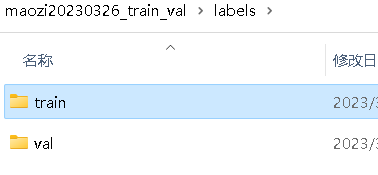
txt文件里有标签索引和归一化后的坐标和宽高信息
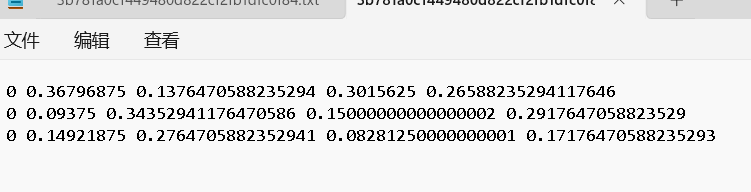
7.下载yolov5源码
直接将代码下载到本地,我下载的时v7.0
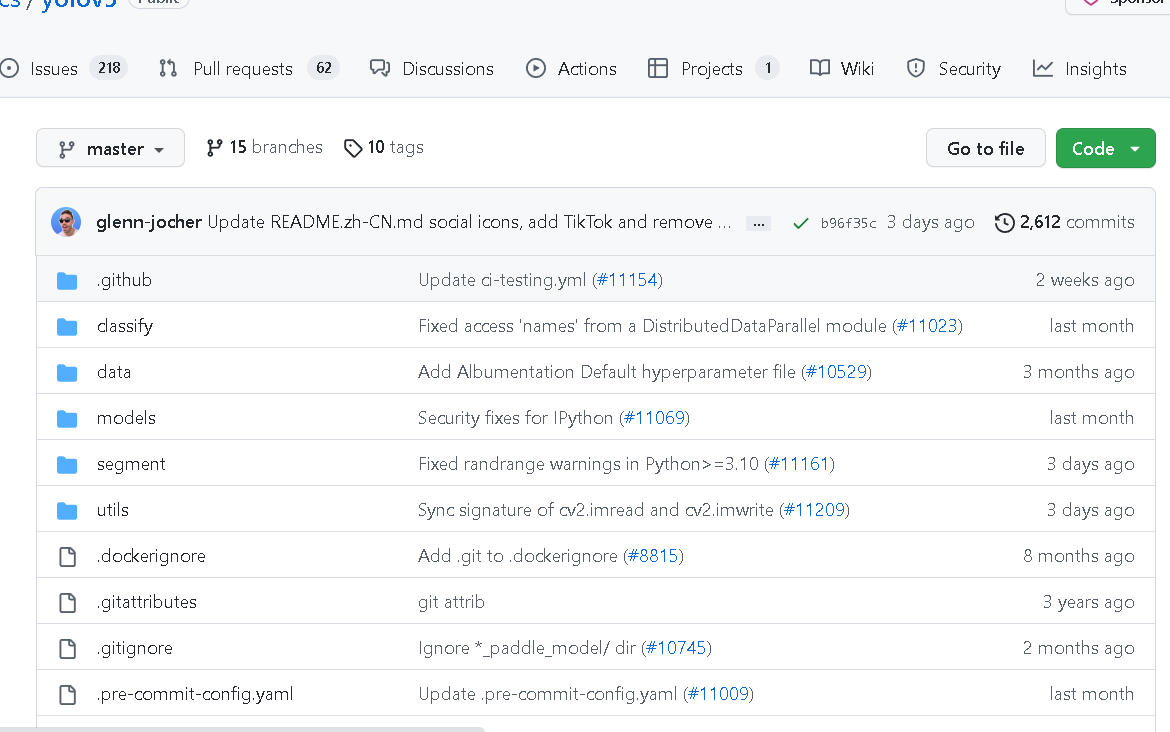
下载版本对应的与训练模型

8.修改训练的数据集路径及参数
修改data/coco128.yaml,给出数据集的路径

修改models/yolov5s.yaml,注意我训练时用的yolov5s.pt。这里主要将标签数改成一样的,nc字段改为1个,我只标了一个。
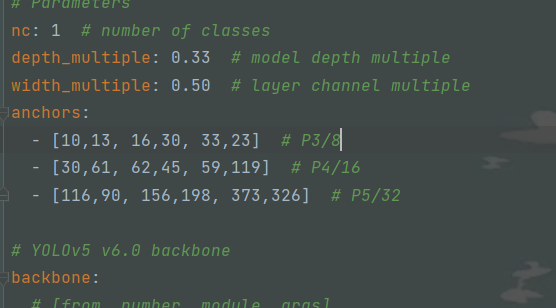
修改train.py,这个我只将device改为0,也就是启用GPU训练,其他参数没有改变,或者在运行train.py时传入参数也一样。
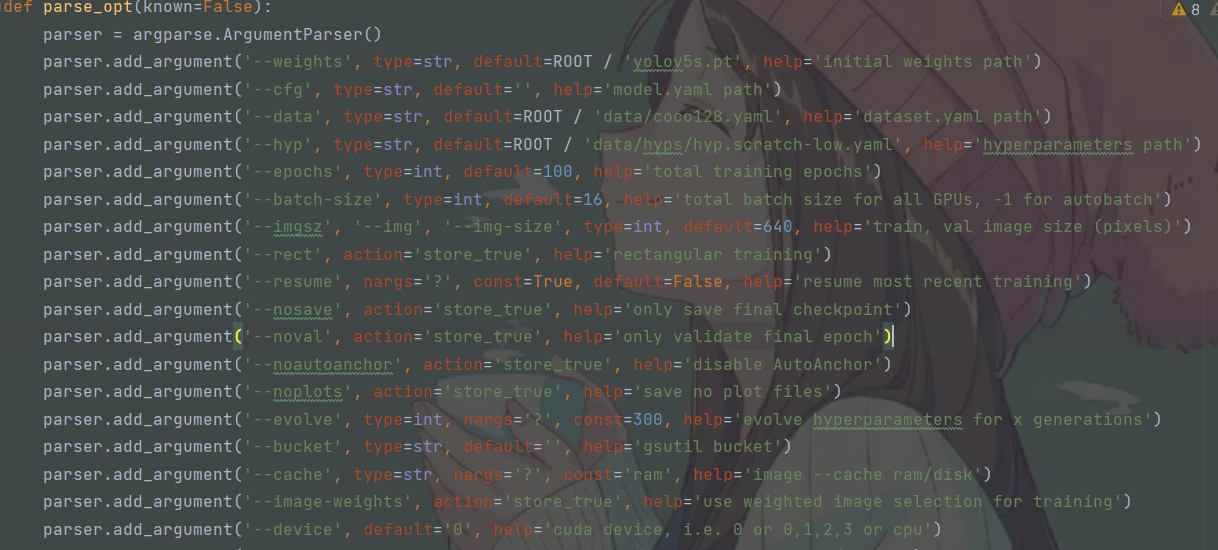
直接运行 python train.py
9.查看训练结果
可以查看损失函数,准确率等信息
训练好的结果在run/train文件夹下面,找到最新的文件夹
可以运行tensorboard --logdir=C:\Users\mojia\Desktop\yolov5-master\runs\train\exp14 通过浏览器查看运行的结果
训练好的权重参数保存在weights文件夹下面
10.进行预测
修改detect.py文件, 修改使用的权重文件,和检测的目标文件

运行 python detect.py
结果保存在/runs/detect路径下最新的文件夹里

yolov5训练自己的数据集的更多相关文章
- [炼丹术]YOLOv5训练自定义数据集
YOLOv5训练自定义数据 一.开始之前的准备工作 克隆 repo 并在Python>=3.6.0环境中安装requirements.txt,包括PyTorch>=1.7.模型和数据集会从 ...
- yolov5训练自定义数据集
yolov5训练自定义数据 step1:参考文献及代码 博客 https://blog.csdn.net/weixin_41868104/article/details/107339535 githu ...
- 【Tensorflow系列】使用Inception_resnet_v2训练自己的数据集并用Tensorboard监控
[写在前面] 用Tensorflow(TF)已实现好的卷积神经网络(CNN)模型来训练自己的数据集,验证目前较成熟模型在不同数据集上的准确度,如Inception_V3, VGG16,Inceptio ...
- 目标检测算法SSD之训练自己的数据集
目标检测算法SSD之训练自己的数据集 prerequesties 预备知识/前提条件 下载和配置了最新SSD代码 git clone https://github.com/weiliu89/caffe ...
- 可变卷积Deforable ConvNet 迁移训练自己的数据集 MXNet框架 GPU版
[引言] 最近在用可变卷积的rfcn 模型迁移训练自己的数据集, MSRA官方使用的MXNet框架 环境搭建及配置:http://www.cnblogs.com/andre-ma/p/8867031. ...
- caffe训练自己的数据集
默认caffe已经编译好了,并且编译好了pycaffe 1 数据准备 首先准备训练和测试数据集,这里准备两类数据,分别放在文件夹0和文件夹1中(之所以使用0和1命名数据类别,是因为方便标注数据类别,直 ...
- 使用yolo3模型训练自己的数据集
使用yolo3模型训练自己的数据集 本项目地址:https://github.com/Cw-zero/Retrain-yolo3 一.运行环境 1. Ubuntu16.04. 2. TensorFlo ...
- Win10中用yolov3训练自己的数据集全过程(VS、CUDA、CUDNN、OpenCV配置,训练和测试)
在Windows系统的Linux系统中用yolo训练自己的数据集的配置差异很大,今天总结在win10中配置yolo并进行训练和测试的全过程. 提纲: 1.下载适用于Windows的darknet 2. ...
- TensorFlow学习笔记——LeNet-5(训练自己的数据集)
在之前的TensorFlow学习笔记——图像识别与卷积神经网络(链接:请点击我)中了解了一下经典的卷积神经网络模型LeNet模型.那其实之前学习了别人的代码实现了LeNet网络对MNIST数据集的训练 ...
- YOLO训练自己的数据集的一些心得
YOLO训练自己的数据集 YOLO-darknet训练自己的数据 [Darknet][yolo v2]训练自己数据集的一些心得----VOC格式 YOLO模型训练可视化训练过程中的中间参数 项目开源代 ...
随机推荐
- linux 学习之xargs
xargs 可以将筛选结果作为执行条件 如 ls *.go | xargs rm -rf 删除当前目前所有后缀为go的文件 指定单行列数 cat test.txt | xargs -n2
- Maven-高级
Mvaen 高级 1 导入其他工程 资源文件 先install到仓库里 然后根据组织名项目名版本号写在dependence里正常导入 <dependence> <groupId> ...
- Unity 安装的编辑器版本不见了 记录问题
新的一天打开unity 报错,然后再打开就找不到我之前安装的编辑器版本了 (猜测是我不正常关闭的原因吧,不懂这个) 之前在网上找到过解决办法,后来找不到了.趁现在还记得,记录一下 先把进程停了 再把缓 ...
- [cisco]Configure private VLAN
vlan 100 private-vlan isolated ! vlan 200 private-vlan community ! vlan 300 private-vlan primary pri ...
- How to Show/Hide a Button Using the Business Process Flow Stage
How to Show/Hide a Button Using the Business Process Flow Stage In today's blog, we'll discuss how t ...
- redis windows版本安装
1.redis3.0-win版本微软已停止更新 链接:https://github.com/microsoftarchive/redis 非官方在持续更新 链接:https://github.com/ ...
- DBeaver的使用
1.下载安装: https://dbeaver.io/download/ 2.下载后解压到指定目录,双击安装包: 然后 进行连接,在连接数据库的时候,会提示下载文件,下载的时候老是出错,选择强制下载就 ...
- Springboot ehcache/redis双缓存问题
问题1:两个CacheManager 会报两个相同的实现类错误需要继承CachingConfigurerSupport 重写cacheManager方法,指定默认一个返回缓存提供者 @Configur ...
- bytes转化为字典
import requestsurl='https://su.ke.com/api/listtop?type=resblock&resblock_id=2311062653496924& ...
- 一个小数据库SQLite
参考 https://blog.csdn.net/csdnhsh/article/details/93376733 https://www.runoob.com/sqlite/sqlite-creat ...
